邮件组¶
邮件群组 功能允许网站访问者通过电子邮件进行公开讨论。他们可以加入一个群组,接收来自其他群组成员(即已订阅群组的网站用户)的电子邮件,并向所有群组成员发送新邮件。
要激活该功能,请 安装 网站邮件组 (website_mail_group)模块。
注解
邮件组 功能不能与电邮营销应用程序中的 邮件列表 混淆。
配置邮件组¶
配置邮件组的步骤如下:
通过访问 常规设置 ,向下滚动到 讨论 部分,启用 自定义电子邮件服务器 功能,并输入 别名域 (例如
@mycompany.com),配置自定义电子邮件别名域。转至 ,然后单击 新建 。
指定 团队名称 、 邮件别名 和 描述 。
启用 管理该组 并指定 管理员 如果您希望 管理该组信息 。或者,如果不对该组进行管理,则可以定义 负责用户 来管理该组中的邮件。
在 隐私 选项卡中,定义谁可以订阅邮件组:
所有人: 将邮件组公开,任何人都可以订阅;
仅限成员 :仅允许定义为成员的用户订阅邮件组;
选定的用户组 :只允许 授权组 中的用户订阅邮件组。
如果邮件组进行了审核,您可以通过在 通知成员 选项卡中启用 自动通知 ,并编写 通知消息 ,在作者的邮件等待审核时自动通知作者。
如果您希望向新用户发送指南,请启用 向新用户发送指南 并将其写入 指南 选项卡。这在邮件组有管理员时特别有用。
使用邮件组¶
订阅/退订¶
基于 配置邮件组 ,用户可以从网站页面(默认为 /groups )订阅或退订邮件组。
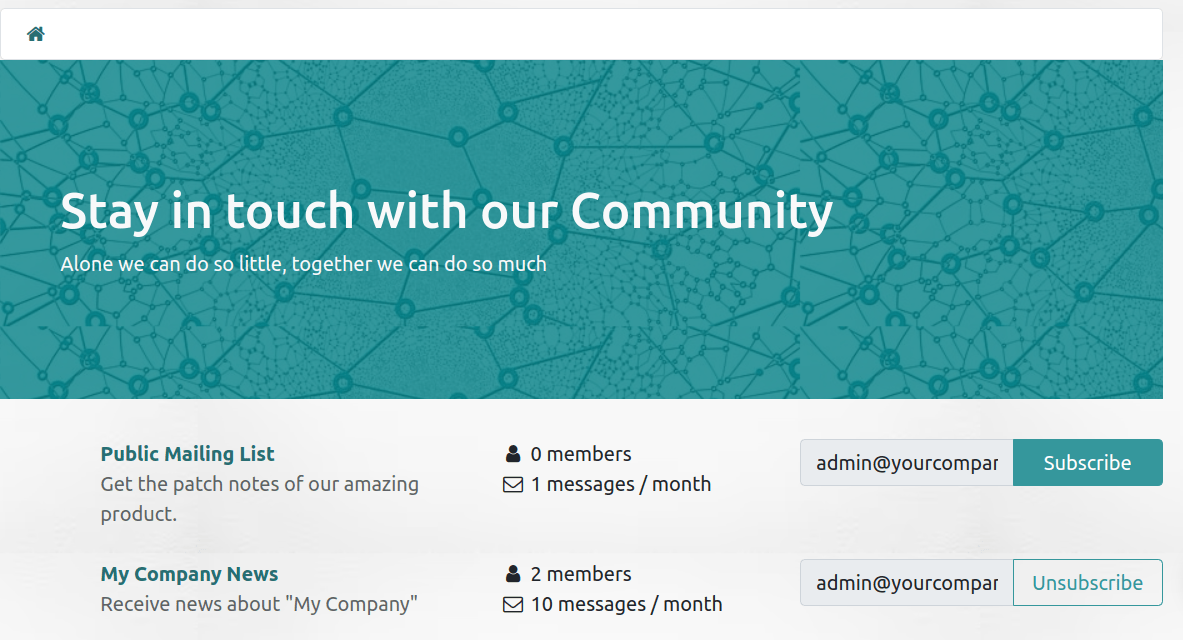
内部用户也可通过 使用 加入 和 离开 按钮进行操作。
发出信息¶
要向邮件组发送邮件,网站用户可向 邮件组的电子邮件地址 发送电子邮件。内部用户也可直接从 Odoo 创建邮件。要执行此操作,请进入 ,选择邮件组,点击 电子邮件 智能按钮,然后点击 新建 。然后,填写字段并点击 发送 。
小技巧
也可以通过从
/groups网站页面选择群组来访问消息列表。群组成员还可以通过在他们收到的任何群组邮件的页脚中使用的链接,取消订阅群组、访问群组邮件页面并向群组发送电子邮件。
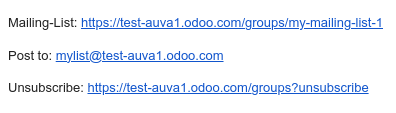
管理邮件群组信息¶
如果已为 邮件组 启用 管理员 功能,则必须有一名 管理员 批准该组的信息,才能将其发送给其他成员。
要管理邮件,请进入 ,选择邮件组,然后单击 待审核 智能按钮。您可以使用邮件行末尾的按钮对邮件进行审核,也可以选择邮件查看其内容并进行相应审核。
可执行以下操作:
接受 :接受电子邮件并将其发送给邮件组成员。
拒绝 :拒收电子邮件。在弹出的窗口中,单击 默拒 在不通知作者的情况下拒收邮件,或给提供拒收邮件的解释,然后单击 发送和拒绝 拒收邮件并将解释发送给作者。
白名单 :将作者加入白名单,即自动接受其所有邮件。结果是,会为作者的电子邮件地址创建一条 审核规则 ,状态为 始终允许 。
禁止 :将作者加入黑名单,即自动丢弃其所有邮件。在弹出窗口中,点击 禁止 以禁止作者而不通知他们,或者指定解释后点击 发送并禁止 以禁止作者并发送解释。结果是,会为作者的电子邮件地址创建一条 审核规则 ,状态为 永久禁止 。
注解
还可以从群组的消息列表中审核消息。前往 ,选择邮件群组并点击 邮件 智能按钮。
